Excel VAR関数
VAR関数は、指定されたサンプルに基づいて分散を計算します。
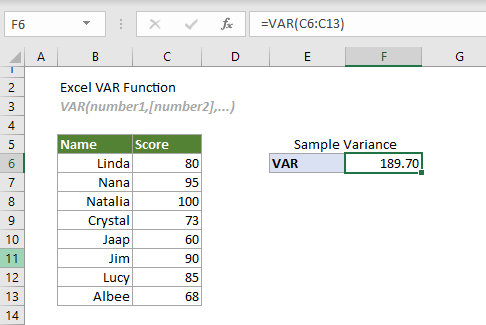
VAR関数とVAR.S関数の違い:
Excel 2010以降、 VAR関数はVAR.S関数に置き換えられました。両方とも指定されたサンプルに基づいて分散を推定するために使用できますが、VAR.S関数は将来の使用においてより推奨されます。これは、VAR関数が将来のExcelバージョンで利用できなくなる可能性があるためです。
Excel 分散関数
次の表は、すべてのExcel分散関数とその使用上の注意を示しており、これによりニーズに最適なものを選択するのに役立ちます。
| 名前 | データ型 | 参照内のテキストおよび論理値 |
| VAR | サンプル | 無視される |
| VAR.S | サンプル | 無視される |
| VARA | サンプル | 評価される |
| VARP | 母集団 | 無視される |
| VAR.P | 母集団 | 無視される |
| VARPA | 母集団 | 評価される |
構文
VAR(数値1, [数値2], ...)
引数
- 数値1(必須): 計算に使用される最初のサンプル数値;
- 数値2, ...(必須): 計算に使用される2番目以降のサンプル数値。
備考
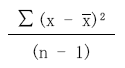
戻り値
数値を返します。
例
次の表はスコアのサンプルです。これを基に分散を推定するには、次のように操作します。
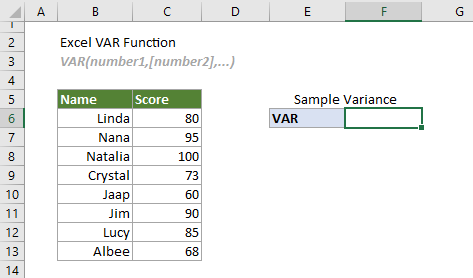
セルを選択し(この場合F6)、以下の数式を入力してEnterキーを押して結果を得ます。
=VAR(C6:C13)
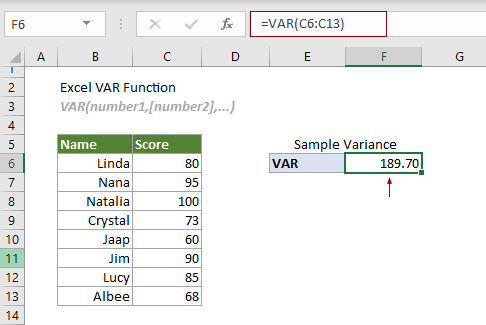
注: 上記の数式の引数はセル範囲として指定されています。ただし、数式を次のように変更することもできます:
=VAR(C6,C7,C8,C9,C10,C11,C12,C13)
=VAR({80;95;100;73;60;90;85;68})
=VAR(80,95,100,73,60,90,85,68)
関連する関数
Excel VAR.P関数
VAR.P関数は、全体母集団に基づいて分散を計算します。
Excel VAR.S関数
VAR.S関数は、指定されたサンプルに基づいて分散を計算します。
Excel VARA関数
VARA関数は、指定されたサンプルに基づいて分散を計算します。
Excel VARP関数
VARP関数は、全体母集団に基づいて分散を計算します。
Excel VARPA関数
VARPA関数は、全体母集団に基づいて分散を計算します。
最高のオフィス生産性ツール
Kutools for Excel - あなたを群衆から際立たせるツール
| 🤖 | Kutools AI Aide: 次の要素に基づいてデータ分析を革新:インテリジェント実行|コード生成 |カスタム数式の作成|データの分析とチャートの生成 |Kutools機能の呼び出し… |
| 人気の機能:重複を見つける、ハイライトする、または特定する | 空白行を削除 | データを失うことなく列やセルを結合 | 数式を使わずに丸める... | |
| スーパー VLookup:複数条件 | 複数値 | 複数シート間 | ファジーマッチ... | |
| 高度なドロップダウンリスト:簡単なドロップダウンリスト | 従属ドロップダウンリスト | 複数選択可能なドロップダウンリスト... | |
| 列マネージャー:指定した数の列を追加 | 列を移動 | 非表示の列の可視化ステータスを切り替え | 列を比較して同じ&異なるセルを選択... | |
| 特徴的な機能:グリッドフォーカス | デザインビュー | 強化された数式バー | ワークブックとシートマネージャー | リソースライブラリ(オートテキスト) | 日付ピッカー | ワークシートの統合 | セルの暗号化/復号化 | リストによるメール送信 | スーパーフィルター | 特殊フィルタ(太字/斜体/取り消し線のフィルタリング...)... | |
| 上位 15 のツールセット: 12 個のテキストツール (テキストの追加, 特定の文字を削除...) | 50以上 のチャート タイプ (ガントチャート...) | 40以上の実用的な 数式 (誕生日に基づいて年齢を計算...) | 19 個の挿入ツール (QRコードの挿入, パスからの画像挿入...) | 12 個の変換ツール (単語に変換, 通貨変換...) | 7 個のマージ&分割ツール (高度な行のマージ, Excelセルの分割...) | ... さらに多くのツール |
Kutools for Excel は300以上の機能を誇り、必要なものがワンクリックで手に入ります...
Office Tab - Microsoft Office(Excel含む)でタブ形式の閲覧と編集を有効にする
- 数十の開いている文書を1秒で切り替える!
- 毎日数百回のマウスクリックを減らし、マウス手から解放されます。
- 複数の文書を閲覧・編集する際、生産性が50%向上します。
- Chrome、Edge、Firefoxのように、タブ機能をOffice(Excel含む)にもたらします。